在Ubuntu中,Nautilus是默认的文件管理器。它还负责绘制桌面和图标,例如文件夹,文件,存档和可移动媒体。 Nautilus能够显示计算机的图标,主文件夹图标,网络图标,垃圾桶图标以及任何已安装卷(如CD,DVD和外部硬盘驱动器或闪存卡)的图标。
但是,在许多Linux发行版(例如Ubuntu)中,许多选项都被关闭了,如果你翻阅Nautilus首选项(逻辑位置,因为Nautilus确实绘制了桌面),似乎没有根据你自己的个人偏好显示它们或隐藏它们的方法。
值得庆幸的是,如果不能自定义Linux,那么Linux就不算什么了,所以改变这种行为并不是那么困难。我们只需要终端(或运行对话框)和配置编辑器。
根据您的Linux版本,配置编辑器启动器可能在您的应用程序菜单中不可见。如果是,只需启动它(它应该在应用程序下的系统工具菜单中)。
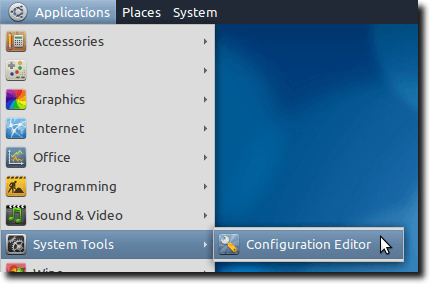
您也可以通过打开“运行”对话框并从那里启动它来启动配置编辑器。要访问“运行”对话框,请按Alt-F2,然后键入gconf-editor,如下所示:
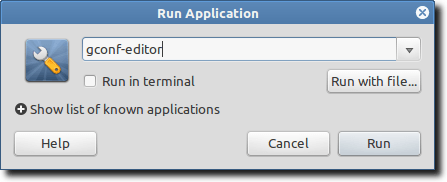
这些命令中的任何一个都将启动配置编辑器,它将如下所示:
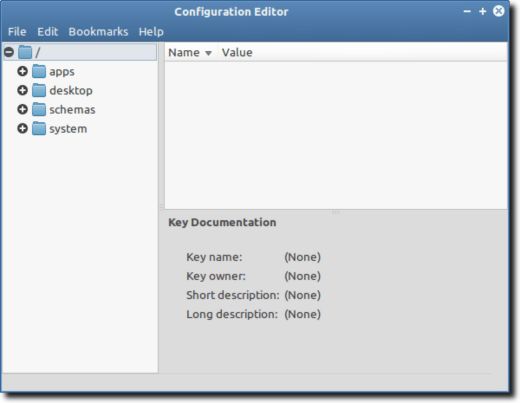
访问首选项桌面上显示了哪些图标,我们需要访问Nautilus首选项。首先,双击左侧边栏中的apps文件夹,这将显示一长串的程序首选项。
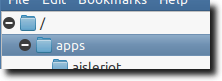
现在向下滚动到nautilus条目并双击它,这将显示Nautilus选项的完整列表。
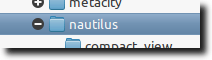
这将显示一些选项,例如compact_view,桌面,桌面元数据,icon_view,list_view,偏好设置和sidebar_panels。我们想要的是桌面,所以点击它,右边的主窗口现在将显示所有不同的Nautilus桌面选项。
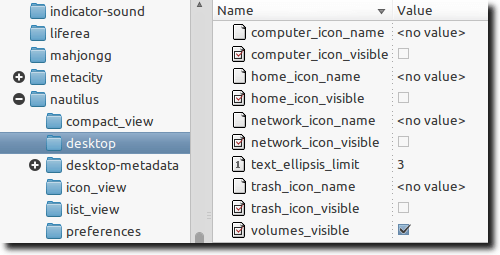
根据您的系统,将检查一些复选框,而不检查其他复选框。在上图中,您可以看到唯一选中的复选框是可见的卷。这意味着只显示外部驱动器,闪存卡,CD和DVD。要更改此行为,请选择其他复选框以进行选择。您可以选择使计算机图标,主文件夹,网络图标和垃圾桶图标可见。所以检查你想要的一切。在此图片中,我们选择了所有这些。
![]()
当我们检查每个复选框时,图标将立即在桌面上显示。在检查计算机,主文件夹,网络和垃圾箱图标的框之前,我们的桌面看起来像这样。
![]()
然后,我们可以看到以前隐藏的所有图标。
![]()
这就是它的全部!一些发行版,例如Linux Mint,已经创建了额外的GUI工具来使这个过程变得更简单,但是通过一些技术诀窍,改变你的桌面图标偏好并不是很难,只需使用配置编辑器。